Содержание
Подробное пошаговое руководство для начинающих
Контент Themeisle бесплатный. Когда вы покупаете по реферальным ссылкам на нашем сайте, мы получаем комиссию. Узнать больше
Хотите открыть интернет-магазин? В этом руководстве по Shopify мы шаг за шагом проведем вас через процесс запуска работающего магазина электронной коммерции на базе Shopify.
Shopify предлагает один из самых простых и полных способов начать продажи в Интернете. Независимо от того, являетесь ли вы техническим специалистом или обычным пользователем, вы сможете использовать Shopify, чтобы выйти в Интернет и начать продавать.
Более того, Shopify предлагает 14-дневную бесплатную пробную версию , так что вы сможете следовать этому руководству по Shopify, не потратив ни копейки! Читайте подробное пошаговое руководство…
Shopify Учебное пособие: пошаговое руководство по созданию интернет-магазина
В этом уроке Shopify мы проведем вас через шаги, чтобы стать счастливым владельцем интернет-магазина.
1. Создайте учетную запись в Shopify
Чтобы начать, зайдите на Shopify, чтобы подписаться на 14-дневную бесплатную пробную версию.
После того, как вы начнете пользоваться бесплатной пробной версией, вам потребуется указать некоторые сведения о себе:
…и подробнее:
Как и я, если вы просто пробуете, вы можете выбрать вариант, с которым вы просто играете.
Вам нужно будет указать название вашего магазина, а также ваш адрес с почтовым индексом.
2. Изучите экран администратора Shopify
Когда вы введете данные, нажмите Войдите в мой магазин , и вы попадете на экран администратора вашего магазина. Большая часть действий в этом руководстве по Shopify происходит на этом экране, и вот как это выглядит.
Как видите, на этой странице вы сможете добавлять товары, настраивать платежи, доставку и аналитику, выбирать тему и настраивать свой магазин. Это много заполнения и выбора, но как только вы сделаете это правильно, это может работать без сбоев в долгосрочной перспективе.
3. Выберите и настройте тему
Не все магазины Shopify похожи друг на друга, а темы Shopify — это то, что поможет вам придать вашему магазину отличительный вид и добавить вау-эффект. Вы обнаружите, что на странице «Темы» вашего администратора установлена тема по умолчанию, но вы можете изменить ее, выбрав бесплатную или платную тему.
Прежде чем приступить к работе над темой, уделите несколько минут просмотру демонстраций, превью и тому, что другие пользователи говорят о теме. Затем перейдите в Интернет-магазин → Бесплатная тема .
Как только вы нажмете кнопку Добавить в теме, она будет добавлена в ваш магазин.
Вы можете тестировать и просматривать изменения, а также сохранять сезонные версии опубликованной темы. В зависимости от того, какой план Shopify вы выберете, в ваш аккаунт можно добавить множество тем. Однако вы можете опубликовать только одну тему за раз. Я выбираю Minimal , но вы можете выбрать что угодно.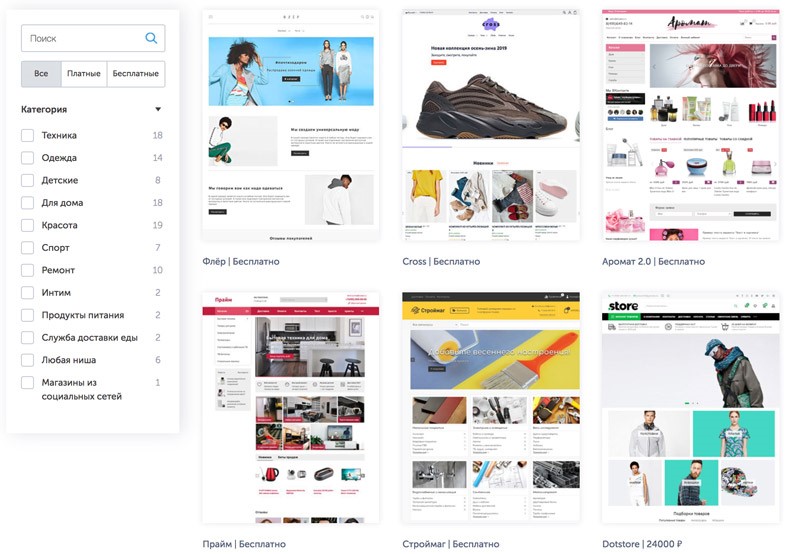
В этих темах есть все, что вам нужно, чтобы произвести впечатление. Все темы имеют полную поддержку Shopify, поэтому вы можете быть уверены, что они будут работать нормально. На всякий случай, если вы не знаете, вы также можете найти темы Shopify, разработанные третьими лицами, на разных торговых площадках и в тематических домах.
Вполне вероятно, что вы довольны тем, как тема отображает ваш магазин, но вы также можете персонализировать свой магазин в соответствии с вашим брендом. В этом случае у вас есть много вариантов настройки темы. Вы можете получить доступ к этим параметрам, нажав кнопку «Настроить» в разделе «Темы».
Вы сможете просматривать документацию по своей теме, редактировать код, изменять текст, добавлять бесплатные стоковые фотографии, загружать изображения и многое другое. Если вы хотите внести серьезные изменения, требующие HTML или CSS, а программирование вам не по душе, вы можете обратиться за помощью к «Экспертам Shopify».
4. Добавьте свои товары
Следующим шагом в этом руководстве Shopify является добавление продуктов, которые вы собираетесь продавать в своем интернет-магазине. Для этого перейдите к Продукты → Все продукты → Добавить продукты .
Здесь находится вся информация, касающаяся любого продукта, которым вы хотите поделиться со своими клиентами. Вы можете загружать изображения продукта и заполнять множество деталей, чтобы описать его.
Добавьте информацию, которая поможет вашим зрителям легко находить продукты, помня о SEO. В разделе предварительного просмотра списка поисковых систем нажмите Отредактируйте веб-сайт SEO и введите описательный заголовок, который будет отображаться в виде ссылки в результатах поиска. Вы сможете добавить описание с использованием ключевых слов, изменить URL-адрес и настроить переадресацию URL-адресов.
Это не все, что вы можете сделать, когда речь идет о продуктах — вы можете дублировать страницы продуктов, добавлять параметры для создания вариантов и редактировать их дальше, чтобы изменить сведения о продукте.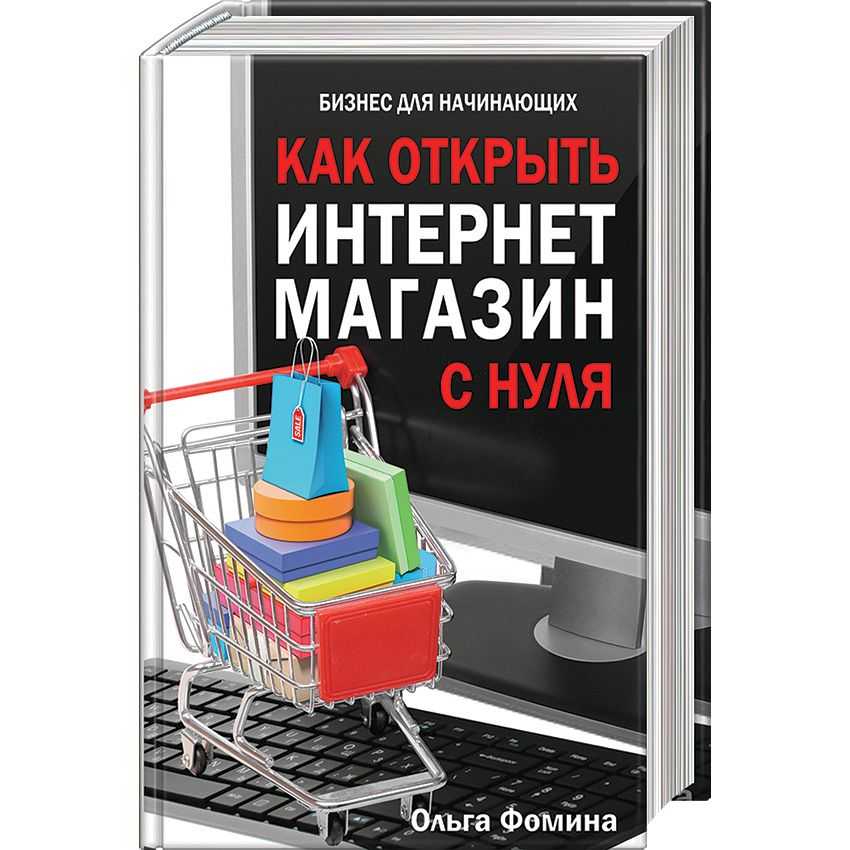 Вы также можете массово редактировать продукты с помощью массового редактора.
Вы также можете массово редактировать продукты с помощью массового редактора.
В разделе Доступность товаров вы можете выбрать каналы для продажи товаров. Чтобы помочь вашим клиентам легко находить продукты, вы можете добавить к ним теги в разделе «Организация». К каждому продукту можно добавить до 250 тегов, разделенных запятыми.
5. Настройте основные параметры (доставка, оплата и т. д.)
Прежде чем вы сможете запустить свой магазин. есть еще что выбрать и включить. Оставайтесь с этим учебником Shopify, чтобы помочь вам. Вы можете получить доступ ко всем этим параметрам в разделе настроек вашего магазина.
а) Общие — здесь вам нужно будет заполнить некоторую общую информацию о вашем бизнесе.
б) Места — Места помогают вам управлять запасами, выполнять заказы и продавать товары. Местами для вашего магазина могут быть торговые точки, склады, поставщики прямой поставки или любое другое место, имеющее какое-либо отношение к запасам, включая приложения, которые управляют запасами. Количество мест, которые вы можете настроить, связано с выбранным вами планом.
Количество мест, которые вы можете настроить, связано с выбранным вами планом.
c) Доставка – Прежде чем совершить продажу, вы должны решить, какие способы доставки лучше всего подходят для вашего бизнеса. После этого вы можете разрешить своим клиентам выбирать любой из этих способов при оформлении заказа. Зона доставки и тарифы, соответствующие регионам и странам, в которые вы отправляете, будут отображаться на странице «Доставка» вашего администратора Shopify.
Shopify также предлагает услугу доставки из США и Канады. Это позволяет вам приобретать этикетки для доставки, на которых указаны расценки для ваших клиентов, и ускорять доставку. Вы можете просто сдать посылки в любом почтовом отделении.
При принятии решения о тарифах на доставку следует учитывать фактические расходы на доставку, вес товара и упаковку. Если вы покупаете этикетки популярных перевозчиков в США и Канаде через Shopify, вы можете сократить расходы на доставку почти вдвое по сравнению с розничными тарифами.
Часто многие клиенты отказываются от своей корзины при оформлении заказа из-за неожиданной стоимости доставки. Чтобы решить эту проблему, у вас есть возможность предложить бесплатную доставку в зависимости от цены, веса или кодов скидок. Более высокие планы позволяют отображать расчетные тарифы перевозчиков при оформлении заказа.
d) Оформление заказа – На странице оформления заказа вы принимаете заказы через безопасную кассу Shopify. Внешний вид и макет страницы оформления заказа можно изменить в настройках темы.
Здесь вы сможете разрешить клиентам создавать учетные записи клиентов, чтобы защищенная паролем информация, такая как адрес, адрес электронной почты и история заказов, сохранялась и предварительно заполнялась при оформлении заказа.
e) Получение платежей — С Shopify вы можете включить ряд способов оплаты для удобства ваших клиентов.
При выборе платежных шлюзов вы должны помнить как о своем местонахождении, так и о местоположении ваших клиентов.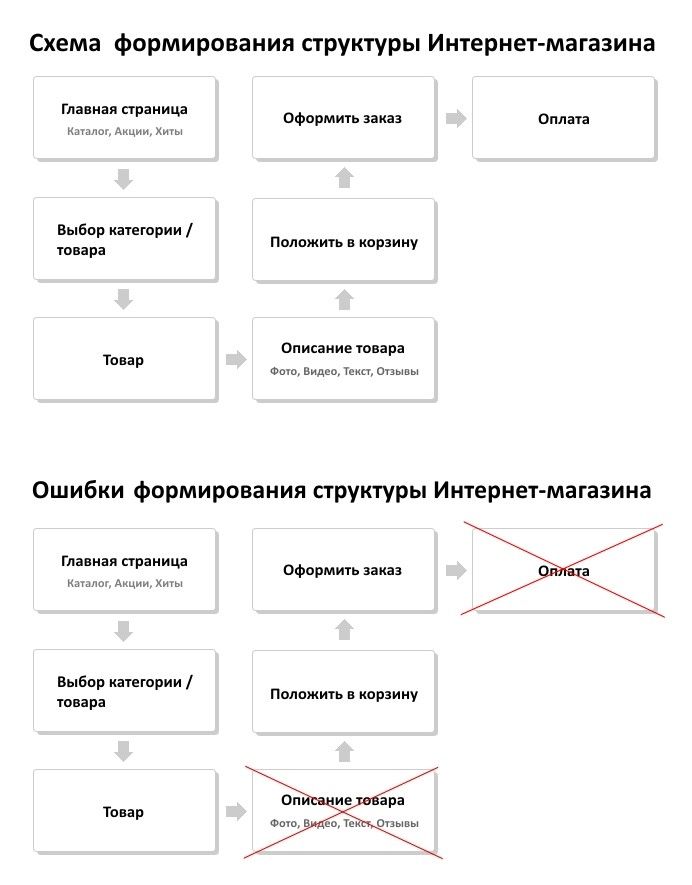 Мало того, вы должны учитывать комиссию за транзакцию, типы принимаемых карт, а также выездную/локальную проверку, прежде чем выбирать поставщика платежных услуг.
Мало того, вы должны учитывать комиссию за транзакцию, типы принимаемых карт, а также выездную/локальную проверку, прежде чем выбирать поставщика платежных услуг.
Что касается платежей по кредитным картам, вы можете использовать Shopify Payments или выбрать из списка более 100 сторонних поставщиков.
Для транзакций, не связанных с кредитными картами, существуют такие варианты, как PayPal, Amazon Pay или Apple Pay, где PayPal является поставщиком платежей по умолчанию. Чтобы помочь постоянным покупателям быстрее оформить заказ, некоторые платежные системы также предлагают кнопки ускоренного оформления заказа.
Чтобы выбрать валюту для своего магазина, перейдите на страницу Настройки → Общие → Стандарты и форматы → Изменить форматирование .
f) Налоги – законы большинства стран требуют, чтобы вы собирали налоги с продаж продукции и перечисляли их правительству. Shopify упрощает вам задачу, обрабатывая наиболее распространенные налоговые расчеты во многих налоговых юрисдикциях. Shopify использует ставки по умолчанию, которые вам необходимо подтвердить или изменить. Доступны несколько отчетов, которые помогут вам собрать информацию для подачи вашему бухгалтеру или подать отчеты в правительство.
Shopify использует ставки по умолчанию, которые вам необходимо подтвердить или изменить. Доступны несколько отчетов, которые помогут вам собрать информацию для подачи вашему бухгалтеру или подать отчеты в правительство.
6. Протестируйте свой магазин
На этом этапе этого руководства по Shopify рекомендуется протестировать ваш магазин, прежде чем вы начнете принимать заказы. Вот почему у вас есть шлюз Bogus — вы можете убедиться, что ваш процесс оформления заказа и настройки для обработки заказов, инвентаризации, доставки, уведомлений и налогов работают так, как вы предполагали.
Перейдите к Настройки → Платежные системы и деактивируйте всех платежных систем, которых вы включили. Затем нажмите Принимать кредитные карты → Добавить провайдера → Сторонний поставщик кредитных карт → Поставщик → Другое → Фальшивый шлюз → Продолжить → и активировать шлюз.
После этого посетите свой магазин, как обычный покупатель, и разместите заказ, и вы узнаете, все ли вы сделали правильно.
Вы также можете протестировать систему с подлинной транзакцией, используя реальные номера кредитных карт, а затем проверив, завершен ли перевод средств. Не забудьте немедленно отменить заказ, чтобы избежать комиссии за транзакцию и получить возмещение.
7. Добавьте собственное доменное имя
Теперь вы в одном шаге от запуска своего магазина — добавьте свой домен в Shopify. Как и в случае с любым веб-сайтом, вам понадобится доменное имя (адрес вашего веб-сайта), по которому вас смогут найти посетители и поисковые системы. Здесь вы также найдете готовое решение от Shopify.
Чтобы помочь вам настроить магазин, Shopify назначает домен по умолчанию — www.your-store-name.myshopify.com . Но вам может понадобиться более индивидуальный URL-адрес, например www.your-store-name.com для лучшей запоминаемости бренда в сознании ваших клиентов или для повышения рейтинга в поиске. В этом случае вы можете выбрать между покупкой домена в Shopify или использованием личного домена, который вы приобрели в другом месте или уже владеете.
Пользовательские домены от Shopify начинаются с 11 долларов в год, и Shopify автоматически настраивает их для вас. Более того, вы можете сохранить доменное имя, даже если вы покинете платформу Shopify. И хотя в пакете доменов нет учетных записей электронной почты, Shopify будет пересылать неограниченное количество писем на ваш адрес электронной почты.
Если у вас уже есть собственный домен, вы можете либо перенести его в Shopify, либо подключить его к Shopify, следуя этим инструкциям.
Shopify Учебник: Резюме
На этом этапе руководства по Shopify у вас должен быть официально работающий магазин.
Напомним, вот основные шаги по созданию интернет-магазина с Shopify:
- Создайте учетную запись Shopify.
- Ознакомьтесь с панелью администратора Shopify.
- Выберите тему Shopify.
- Добавьте свои товары.
- Настройка мелких деталей.
- Проверьте свой магазин.
- Добавьте собственное доменное имя и начните работу.

И как только вы выйдете в эфир, вы сможете проверить лучшие приложения Shopify, чтобы продвинуться еще дальше.
У вас есть вопросы о том, как начать работу с Shopify? Спрашивайте в комментариях, постараемся помочь!
* Этот пост содержит партнерские ссылки, что означает, что если вы нажмете на одну из ссылок на продукт, а затем купите продукт, мы получим комиссию. Не беспокойтесь, вы по-прежнему будете платить стандартную сумму, поэтому с вашей стороны не будет никаких затрат.
Была ли эта статья полезной?
Нет
Спасибо за отзыв!
Как открыть магазин Shopify — пошаговое руководство для начинающих
Содержание
- 1 Как начать работу с Shopify
- 2 Как использовать Shopify — основные функции
- 3 Как создать магазин Shopify в менее 10 минут
- 4 Резюме
Shopify — это широко популярный конструктор электронной коммерции. На Shopify создано более 1,5 миллиона магазинов. По статистике около двух тысяч магазинов, средний доход на одного покупателя составляет около 87 долларов. Многие продавцы не хотят возиться с созданием собственного веб-сайта, поэтому они выбирают решение, учитывающее все технические детали.
На Shopify создано более 1,5 миллиона магазинов. По статистике около двух тысяч магазинов, средний доход на одного покупателя составляет около 87 долларов. Многие продавцы не хотят возиться с созданием собственного веб-сайта, поэтому они выбирают решение, учитывающее все технические детали.
В этом уроке мы покажем вам, как создать магазин Shopify с нуля. В качестве примера мы построим магазин растений, в котором продаются различные комнатные растения.
Как начать работу с Shopify
Shopify — это платформа электронной коммерции, которая позволяет продавцам создавать интернет-магазины на своей платформе и продавать цифровые и физические товары покупателям со всего мира. Вы можете управлять всем в рамках одной системы — запасами, приемом платежей и требованиями к доставке. Это дает множество преимуществ для продавцов, которые работают с разными моделями электронной коммерции.
Зачем использовать Shopify
Прежде чем начать работу с Shopify, выберите, как вы хотите работать со своим интернет-магазином. Помимо того, что вы идете по традиционному пути и вкладываете свою веру и деньги в акции, вы можете выбрать варианты, обеспечивающие большую гибкость.
Помимо того, что вы идете по традиционному пути и вкладываете свою веру и деньги в акции, вы можете выбрать варианты, обеспечивающие большую гибкость.
Shopify предлагает гибкие решения, которые подходят для различных типов бизнес-моделей.
- Прямая поставка позволяет вам продавать товары, не находя места для хранения и управления продуктами, прежде чем вы доставите их своим клиентам. Это также избавляет вас от опасности потратить все свои деньги на акции и обнаружить, что спрос упал. Вы выбираете поставщика, а затем всякий раз, когда кто-то заказывает продукт на вашем веб-сайте, вы отправляете его данные в компанию, с которой вы это делаете. Затем компания выполняет заказ. С Shopify вы можете использовать такие сервисы, как Oberlo, чтобы связать продукты ваших поставщиков с вашим веб-сайтом.
Источник
- Печать по запросу позволяет вам комбинировать ваши онлайн-продукты, такие как создание цифрового искусства, со сторонним поставщиком, который настраивает для вас продукты с белой этикеткой.
 Вы можете использовать различные приложения, такие как Printful или Printify, чтобы ваши клиенты могли изменять дизайн и видеть, как они выглядят на худи или сумке.
Вы можете использовать различные приложения, такие как Printful или Printify, чтобы ваши клиенты могли изменять дизайн и видеть, как они выглядят на худи или сумке. - Модель Makers подойдет вам, если вы создаете свой продукт, будь то украшения или натуральные косметические средства. Первичные затраты обычно включают сырье, хранение и рабочую силу. Если вы выберете эту модель, вы сможете полностью контролировать качество продукции и свой бренд. Однако создание собственных продуктов требует много времени и сложно масштабируется, особенно если ваши клиенты ожидают, что продукт будет сделан вручную.
- Оптовая продажа — это вариант, если вы хотите продавать различные товары и бренды. Вы будете продавать уже зарекомендовавшие себя продукты, поэтому проблем с доверием клиентов будет меньше. У этого также может быть обратная сторона; если многие магазины продают одни и те же продукты, вам нужно будет усерднее работать над своей маркетинговой стратегией, чтобы отличаться от конкурентов.
 Согласно Shopify, обычно можно увидеть 50%-ную маржу на оптовых товарах, перепродаваемых по розничным ценам, поэтому запуск вашего магазина может быть безопасным выбором.
Согласно Shopify, обычно можно увидеть 50%-ную маржу на оптовых товарах, перепродаваемых по розничным ценам, поэтому запуск вашего магазина может быть безопасным выбором. - По прогнозам, к 2025 году рынок электронной коммерции по подписке достигнет 473 миллиардов долларов, так что это еще один жизнеспособный выбор, если вы стремитесь к росту. С ваших клиентов взимается ежемесячная или еженедельная плата за доступ к продукту или услуге в этой модели. Это универсальная модель, применяемая в таких нишах, как общественное питание, абонентские ящики или членские сообщества.
Цены
Создание магазина на Shopify бесплатно? Плата за установку не взимается, поэтому вы сможете играть бесплатно. Однако, как только вы будете готовы к публикации, вам нужно будет выбрать тарифный план. Цена также будет зависеть от выбранной вами бизнес-модели. Дропшиппинг или печать по запросу будут иметь самую низкую стоимость, и если вы продаете через социальные сети или уже имеете веб-сайт, вы можете использовать план Lite. Вы можете начать работу с любым планом Shopify, и у вас будет 14-дневная бесплатная пробная версия. Shopify предоставляет различные варианты в своих планах. Вы можете добавить кнопку «Купить» на свой существующий сайт или даже продавать через мессенджеры, не создавая магазин на Shopify на облегченном плане или поддерживая крупный бизнес на Shopify Plus.
Вы можете начать работу с любым планом Shopify, и у вас будет 14-дневная бесплатная пробная версия. Shopify предоставляет различные варианты в своих планах. Вы можете добавить кнопку «Купить» на свой существующий сайт или даже продавать через мессенджеры, не создавая магазин на Shopify на облегченном плане или поддерживая крупный бизнес на Shopify Plus.
Каждый план имеет различные стандартные сборы и дополнительные комиссии за транзакции:
- План Lite — 9 долларов в месяц + кнопка «Купить»
- Базовый план Shopify — 29 долларов в месяц + 2,9% и 30 центов за транзакцию
- План Shopify — 79 долларов в месяц + 2,6% и 30 центов за транзакцию
- Расширенный план Shopify — 299 долларов в месяц + 2,4% и 30 центов за транзакцию
- План Shopify Plus — тарифные планы начинаются примерно с 2000 долларов в месяц + 2,15 % за транзакцию
Каждый Shopify Тарифный план предлагает множество функций для разных типов бизнеса.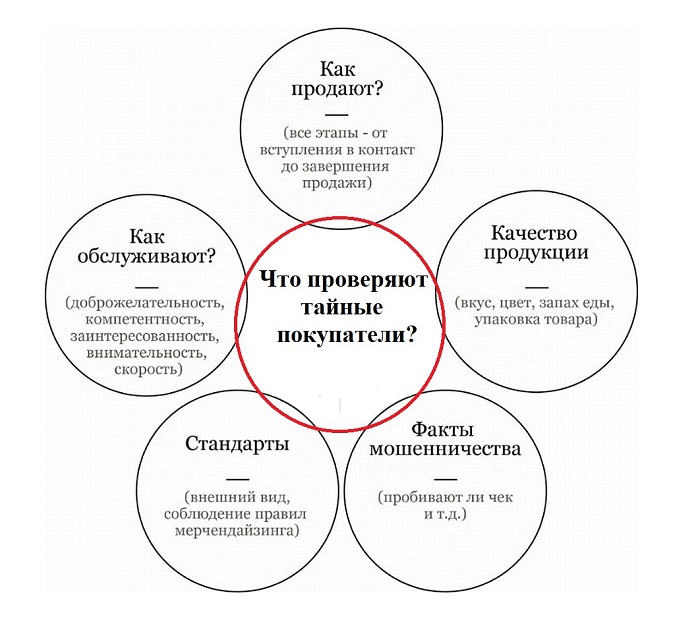 Далее мы рассмотрим основные из них.
Далее мы рассмотрим основные из них.
Как использовать Shopify — основные функции
Shopify — это универсальная платформа электронной коммерции, которая поддерживает как малые предприятия, так и крупные предприятия. Все тарифные планы включают неограниченное количество продуктов, каналы онлайн-продаж, коды скидок и поддержку клиентов. Вот функции, которые вы можете использовать для своего магазина:
- Восстановление брошенной корзины. Средний показатель отказа от корзины составляет 68,81%, поэтому использование средств для предотвращения этого является обязательным. Вы можете установить приложение для отказа от корзины и отправлять электронные письма и сообщения для получения корзины.
- Связь в режиме реального времени. Еще один способ общения с вашими клиентами — отправка им веб-push-уведомлений. Вы можете уведомить их о новом товаре, напомнить о распродаже или предложить скидку.
Настройте push-уведомления для вашего магазина Shopify
- Shopify POS, чтобы принимать платежи в любом месте.
 Пункт продажи — полезное приложение, которое позволяет принимать платежи в любом месте с помощью устройства для чтения карт. Вы можете продавать товары в реальном мире и связывать эти продажи с вашим магазином Shopify.
Пункт продажи — полезное приложение, которое позволяет принимать платежи в любом месте с помощью устройства для чтения карт. Вы можете продавать товары в реальном мире и связывать эти продажи с вашим магазином Shopify. - Создайте учетную запись для своих клиентов. Вы можете предложить своим клиентам зарегистрироваться, чтобы завершить покупку. Таким образом, вы увидите историю покупок и сможете персонализировать рекомендации и лучше ориентировать свои сообщения.
- Скидки. С Shopify вы можете предлагать купоны или автоматические скидки. Вместо того, чтобы настраивать их на панели, вы можете использовать такие приложения, как массовые скидки, для создания скидок на бесплатную доставку или потраченную сумму.
- Подключить Facebook. Вы можете воссоздать свой магазин на Facebook. Ваши клиенты смогут покупать у вас на Facebook, не заходя на сайт, а Shopify синхронизирует продажи и запасы.
В Shopify Advanced вы получите все основные функции с некоторыми высокоуровневыми настройками, такими как настраиваемые отчеты, отчеты о клиентах и расчет доставки для интеграции со сторонней службой доставки, чтобы предоставить вашим клиентам актуальные дата доставки тарифы, как они размещают заказ.
Как создать магазин Shopify менее чем за 10 минут
Перед тем, как начать работу с вашим магазином, вот список вещей, которые вы должны иметь:
- Представление о том, что вы продаете . Почему ваш продукт является особенным, будет отражено в описаниях продуктов и CTA на веб-сайте, поэтому постарайтесь получить общее представление, прежде чем начать работу с настоящим магазином.
- Название вашего магазина. Вы можете использовать такие службы, как Namechk, чтобы узнать, доступен ли он в качестве домена и в социальных сетях. Вы можете идти так случайно, как хотите. Тем не менее, вы можете сделать его релевантным тому, что вы продаете, чтобы потенциальные клиенты могли вас найти. Вам нужно будет выбрать доменное имя, поэтому лучше выбрать имя, которое состоит как минимум из двух слов, так как их легче найти. Другой вариант — добавить ключевые слова и попытаться придумать варианты с помощью генератора названий компаний.

Генератор названий компаний Shopify
Вы можете использовать регистрацию домена Shopify, чтобы получить свой домен и проверить, есть ли у него доступный адрес.
- Что-нибудь на продажу . Вы можете продавать физические продукты, цифровые продукты или услуги. Если вы хотите продавать физические продукты, но при этом избежать хлопот с их хранением и управлением, выберите модель прямой поставки.
- Фотографии вашей продукции . Снимайте свои фотографии. Изображения лучше, чтобы они были уникальными. Однако эта часть может быть необязательной, если вы строите магазин с прямой доставкой. В этом случае вы можете получить изображения от поставщиков продукции.
Начало работы с магазином Shopify
Как только у вас будет готова информация о продукте, вы сможете создать магазин. Это занимает около 15 минут.
- Создайте учетную запись Shopify.

Перейдите на Shopify.com, нажмите «Начать бесплатную пробную версию», введите название своего магазина и создайте свой магазин. - Перейдите в «Настройки» > «Основные» и заполните все данные своего магазина, такие как имя, адрес электронной почты, юридический адрес и валюта магазина.
- Настройка платежей.
Самый простой вариант — подключить Shopify Payments. Он позволяет принимать различные платежи, включая кредитные карты, Google Pay, Facebook Pay и другие. В этом случае вам не придется проходить длительные сторонние интеграции с поставщиками платежей и иметь меньшие комиссии за транзакции.
Если вы выберете другой платежный шлюз, например PayPal, вместо платежей Shopify, вы будете платить дополнительную комиссию за транзакцию, от 2% на базовом плане до 0,5% на самом высоком плане. Многие сторонние платежные шлюзы поставляются с абонентской платой, которую вам необходимо оплатить вместе с ценой обычных комиссий по кредитным картам.
Если вы планируете принимать наличные, вам необходимо установить платежный период. Это время между днем, когда ваш клиент размещает свой заказ в вашем магазине, и моментом, когда средства отправляются на ваш банковский счет. Позже вы можете изменить, удалить или добавить дополнительные способы оплаты.
4. Настройте кассу.
Вы можете изменить настройки оформления заказа, например разрешить покупателям совершать покупки без создания учетной записи или разрешить им оформлять заказ, используя электронную почту или номер телефона. Эта опция может быть полезна, если электронная почта не популярна в вашей стране для аутентификации или если вы предпочитаете отправлять обновления заказа через SMS.
Кроме того, рассмотрите возможность настройки:
- Электронные письма о брошенной корзине
С этой настройкой Shopify отправляет автоматические электронные письма через 10 часов после того, как ваши клиенты доходят до вашей кассы, но не могут завершить покупку по какой-либо причине.
- Контакт с клиентом
Подумайте о том, чтобы оставить только электронную почту, если вы хотите создать список адресов электронной почты. - Маркетинг по электронной почте
Позвольте покупателям зарегистрироваться в процессе оформления заказа, чтобы сообщить им об акциях или новых продуктах.
5. Создайте свою юридическую политику
Shopify позволяет генерировать условия, стандартные правила конфиденциальности и образцы политики возврата в меню «Настройки» > «Юридическая информация». Вы также можете добавить свои пользовательские политики. Эти шаблоны не являются юридической консультацией, поэтому адаптируйте их при создании своего интернет-магазина.
6. Укажите стоимость доставки.
Shopify предлагает интеграцию с различными перевозчиками, такими как USPS. Вы и ваши клиенты можете воспользоваться скидками при доставке через Shopify. Многие продавцы также предлагают бесплатную доставку в качестве поощрения и применяют ее в зависимости от региона, суммы заказа или определенных продуктов. Shopify автоматически добавляет адрес, который вы указали при создании магазина, в качестве места для выполнения заказов. Если вы планируете отправлять из других мест, вам нужно добавить их отдельно.
Shopify автоматически добавляет адрес, который вы указали при создании магазина, в качестве места для выполнения заказов. Если вы планируете отправлять из других мест, вам нужно добавить их отдельно.
7. Настройте способ взимания налогов.
Shopify автоматически рассчитывает налоги на основе текущих ставок налога с продаж по всему миру. Чтобы добавить налоговую ставку, вам нужно сначала настроить профиль доставки для страны в Тарифах доставки. Вы можете переопределить значения по умолчанию и изменить определенные ставки. Вы также можете ввести свой налоговый номер здесь. Обратите внимание, что Shopify не платит и не регистрирует ваши налоги с продаж за вас. Вы увидите, сколько налогов вы собрали, в разделе «Аналитика» > «Отчеты».
8. Shopify обычно создает ваш магазин автоматически. Однако, если магазин так и не появился, его можно создать самостоятельно.
Перейдите в Настройки Shopify > Каналы продаж и добавьте Интернет-магазин в качестве канала продаж. Вы также можете добавить другие каналы продаж, такие как Facebook.
Вы также можете добавить другие каналы продаж, такие как Facebook.
Добавьте товары и контент в свой магазин Shopify
- Добавление товаров
Вы можете создать свой первый список товаров в разделе Товары > Добавить товар. Когда вы создаете продукт для своего магазина Shopify, вам необходимо указать название, описание и фотографию.
Название должно четко описывать, что представляет собой продукт. Мы добавим название растения. Чтобы создать описание продукта:
- Подчеркните поощрения, такие как бесплатная доставка или экологичность вашего продукта.
- Предвидеть проблемы. Нужно ли вашим клиентам знать, что ваш продукт не содержит глютена или где он был произведен?
- Сделайте их доступными для сканирования. Используйте короткие главы, маркеры и жирный текст.
- Помогите своим клиентам увидеть, как они используют ваш продукт.
 Добавьте таблицу размеров или перечислите материалы, которые вы используете.
Добавьте таблицу размеров или перечислите материалы, которые вы используете.
Для такого продукта, как комнатное растение, потенциальным покупателям было бы интересно узнать, насколько растение требовательно к обслуживанию, его основные потребности и его размер, чтобы они могли видеть, правильно ли оно вписывается в их пространство. Поэтому мы добавили эту информацию для посетителей магазина.
При добавлении фотографий старайтесь использовать изображения высокого разрешения с тем же соотношением сторон. Таким образом, ваши изображения будут выглядеть последовательно, а общее впечатление будет более профессиональным.
Вы можете внести основные изменения после загрузки изображения. Вы также можете отредактировать замещающий текст для доступности, чтобы описать свои фотографии людям, которые не могут их видеть.
- Создание коллекций
Коллекции — это категории товаров на сайте Shopify. Если вы продаете комнатные растения, ваши коллекции могут быть (сверху вниз): кактусы, суккуленты, растения для домашних животных, тропические комнатные растения и т. д.
д.
Перейдите в раздел «Продукты» > «Коллекции» > «Добавить новую коллекцию», введите название своей коллекции и выберите условия коллекции.
С помощью коллекций вы можете упростить навигацию по своему магазину для своих клиентов и выбрать товары, которые вы хотите предложить на продажу. Вы также можете создать избранную коллекцию для отображения на главной странице.
- Настройка ценообразования и запасов продуктов.
В разделе цен Shopify есть три поля: цена, сравнение по цене и стоимость за единицу товара. Второе поле позволит вам информировать клиентов о том, что товар продается со скидкой.
Если вы продаете физические товары, позвольте Shopify отслеживать ваши запасы. Для этого установите флажок «Отслеживать количество» и укажите количество товаров, доступных для покупки. Таким образом, если вы продаете 25 единиц товара, Shopify покажет, что товара нет в наличии, и запретит людям размещать заказы, пока вы не пополните запасы.
Если вы занимаетесь прямой поставкой, вам не нужен инвентарь. Однако, если мы продаем наши растения с нашей фермы, нам нужно будет отслеживать количество. Shopify использует следующие параметры для отслеживания запасов:
- SKU — единица хранения, которая отслеживает конкретные продукты и варианты. Создайте согласованную систему со всем, что имеет для вас смысл, чтобы вы могли идентифицировать элементы с первого взгляда. Например, CS-AV мне говорит, что это алоэ вера из категории кактусов и суккулентов).
- Штрих-коды используются, если вы в конечном итоге хотите добавить сканируемые штрих-коды. Если вы планируете производить и продавать собственную продукцию, то можете оставить поле пустым.
- Количество — сколько конкретного товара у вас есть в наличии. Если вы подключите несколько местоположений к инвентарю, Shopify отобразит их здесь.
Мы не будем добавлять варианты, но многие магазины добавляют. Если вы продаете товары с несколькими вариантами, например цветами или размерами, вам нужно добавить цену, отслеживаемый запас и доставку к каждому конкретному варианту.
Если вы продаете товары с несколькими вариантами, например цветами или размерами, вам нужно добавить цену, отслеживаемый запас и доставку к каждому конкретному варианту.
- Настройка SEO
Вы также можете настроить предварительный просмотр списка поисковых систем; именно так эта страница будет отображаться в результатах поиска.
Если у вас есть список ключевых слов, которые ваши клиенты используют для поиска похожих товаров, включите их в эту часть. Это поможет увеличить ваши шансы на показ в результатах поиска. Чтобы найти ключевые слова, вы можете использовать любой инструмент исследования ключевых слов, например Ubersuggest или Ahrefs.
После этого нажмите «Сохранить» и просмотрите страницу продукта. Повторите это для каждого продукта, который вы хотите добавить в свой магазин. Однако, чтобы запустить свой магазин, вам не нужно добавлять все свои продукты; вы можете добавлять их по ходу дела.
Создайте макет вашего магазина Shopify
- Выберите тему
Shopify назначает тему по умолчанию для вашего магазина, которая будет применяться автоматически. Если вы только начинаете свой магазин, вы можете оставить это, пока не увидите, что работает с вашими клиентами. Настройка новой темы также займет больше времени.
Если вы только начинаете свой магазин, вы можете оставить это, пока не увидите, что работает с вашими клиентами. Настройка новой темы также займет больше времени.
Начните с бесплатных тем Shopify, таких как Debut или Simple. С ними вы можете экспериментировать с макетом, редактировать, переставлять или временно скрывать разделы, пока не будете удовлетворены результатом.
Не инвестируйте в премиальные темы, пока не начнете получать доход от своего магазина. Вы также можете нанять эксперта Shopify, который поможет вам с расширенной настройкой темы; однако на ранних этапах настройки вашего магазина это может быть просто излишним. В каждой теме вы можете редактировать шрифты, цветовые схемы, логотипы, элементы, отображаемые на странице, и многое другое.
- Редактировать меню
В разделе заголовка вы можете настроить три основные формы навигации:
- Основная навигация — верхнее меню с приоритетными путями, которые вы хотите, чтобы ваши клиенты выбрали.
 Любые элементы в главном меню могут иметь несколько выпадающих уровней, чтобы предоставить клиентам дополнительные возможности.
Любые элементы в главном меню могут иметь несколько выпадающих уровней, чтобы предоставить клиентам дополнительные возможности. - Нижний колонтитул — для сохранения ссылок на страницы, которые могут отвлекать новых посетителей, но вы все равно хотите, чтобы клиенты могли их найти, например, политика возврата.
- Панель поиска, которую можно включить, если у вас много страниц на вашем сайте и сотни товаров в вашем каталоге.
- Создание страниц
Большинство страниц можно создать в разделе Интернет-магазин > Страницы. Вам не нужно создавать все возможные варианты, достаточно того, что имеет смысл в вашем конкретном случае. Вот несколько полезных страниц для вашего магазина:
- О нас. На этой странице вы можете рассказать, как и почему вы начали свой бизнес, описать свою бизнес-модель и показать людей, стоящих за вашим магазином.
- Контактная страница.
 Продемонстрируйте способы связаться с вами, если у ваших клиентов возникнут вопросы.
Продемонстрируйте способы связаться с вами, если у ваших клиентов возникнут вопросы. - Страница часто задаваемых вопросов. Направьте своих клиентов на страницу, где они могут найти ответы на часто задаваемые вопросы. Обновленная страница часто задаваемых вопросов поможет решить некоторые из наиболее распространенных вопросов.
- Страницы политик. Включите сюда правила возврата и возмещения, поскольку ваши клиенты, вероятно, ожидают их. Они также могут помочь защитить вас в случае возникновения споров.
- Загрузить главный баннер .
Вы можете просто добавить бесплатное изображение из коллекции Shopify или создать баннер в редакторе, таком как Canva. Просто убедитесь, что вы установили правильные размеры баннера (1200x360px). Когда вы загружаете баннер, вы можете редактировать домашнюю страницу и скрывать элементы. - Отредактируйте раздел нижнего колонтитула и включите категории, которые вы добавили в главное меню, форму подписки на рассылку новостей и значки социальных сетей.

Когда будете готовы, отключите защиту паролем в разделе Интернет-магазин > Настройки. Клиенты смогут начать покупать вашу продукцию.
Это основные шаги, которые позволят вам создать свой первый интернет-магазин Shopify. Даже со всеми бесплатными инструментами вы получите магазин, которым смогут пользоваться покупатели.
Сводка
Shopify — это платформа электронной коммерции, которая работает для разных бизнес-моделей. Подходит для бизнеса разного масштаба — от изделий ручной работы до крупных оптовых магазинов. Несмотря на множество вариантов, которые могут показаться ошеломляющими, создать магазин на Shopify довольно просто, если вы знаете, что продаете, и имеете информацию о своем продукте. Вот основные шаги:
- Выберите название компании.
- Создайте учетную запись Shopify.
- Добавить товары.
- Настройка платежей.
- Настройте свою кассу.


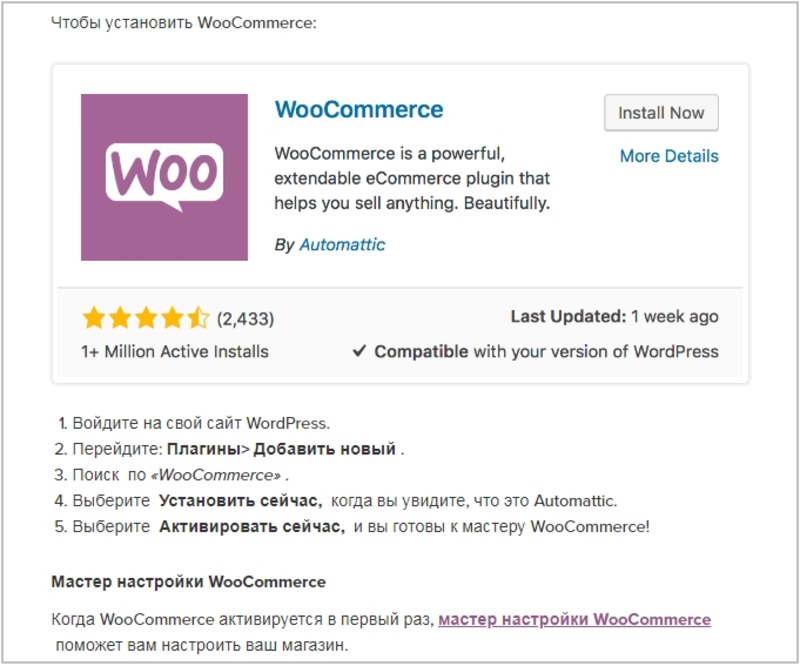
 Вы можете использовать различные приложения, такие как Printful или Printify, чтобы ваши клиенты могли изменять дизайн и видеть, как они выглядят на худи или сумке.
Вы можете использовать различные приложения, такие как Printful или Printify, чтобы ваши клиенты могли изменять дизайн и видеть, как они выглядят на худи или сумке. Согласно Shopify, обычно можно увидеть 50%-ную маржу на оптовых товарах, перепродаваемых по розничным ценам, поэтому запуск вашего магазина может быть безопасным выбором.
Согласно Shopify, обычно можно увидеть 50%-ную маржу на оптовых товарах, перепродаваемых по розничным ценам, поэтому запуск вашего магазина может быть безопасным выбором.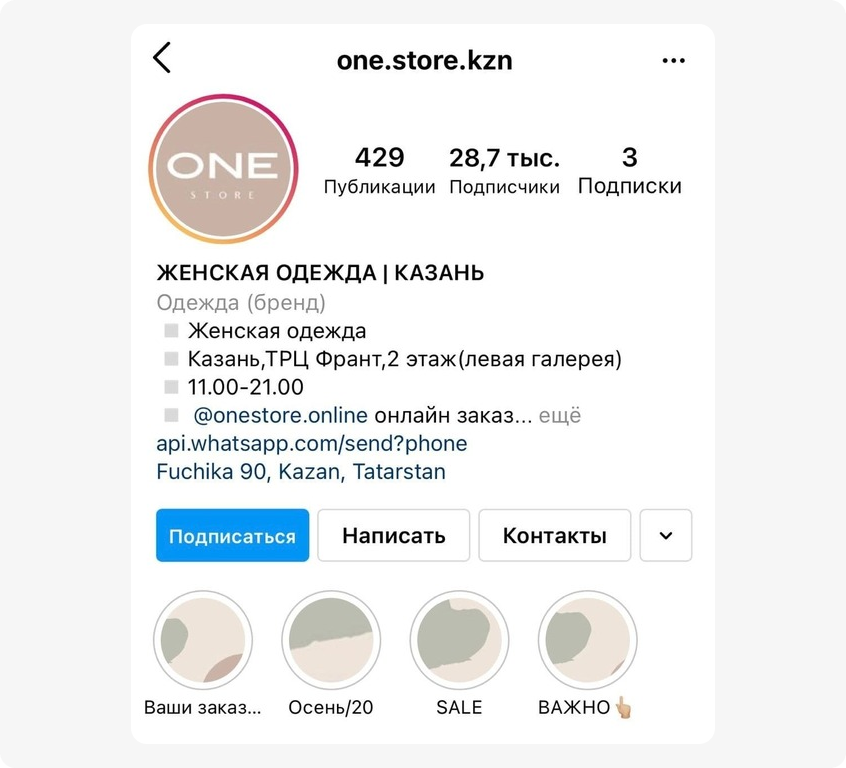 Пункт продажи — полезное приложение, которое позволяет принимать платежи в любом месте с помощью устройства для чтения карт. Вы можете продавать товары в реальном мире и связывать эти продажи с вашим магазином Shopify.
Пункт продажи — полезное приложение, которое позволяет принимать платежи в любом месте с помощью устройства для чтения карт. Вы можете продавать товары в реальном мире и связывать эти продажи с вашим магазином Shopify.

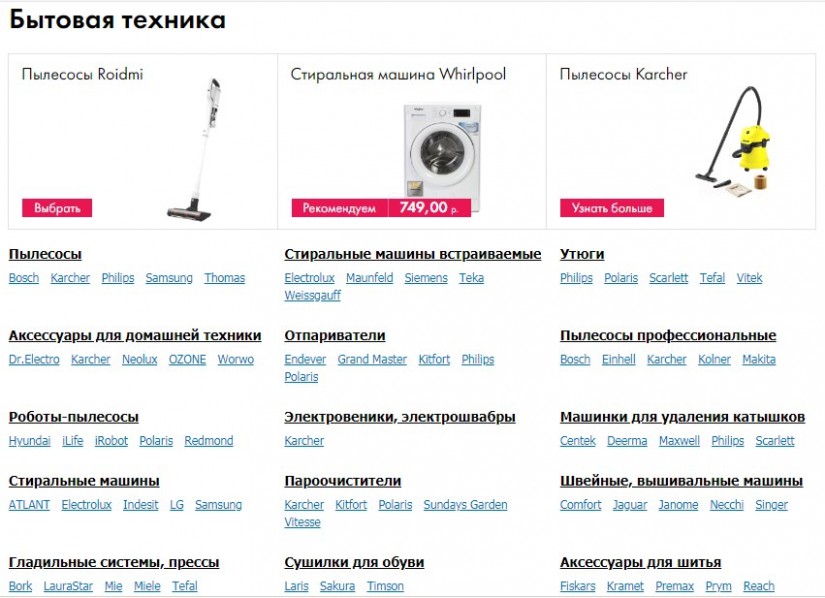
 Добавьте таблицу размеров или перечислите материалы, которые вы используете.
Добавьте таблицу размеров или перечислите материалы, которые вы используете. Любые элементы в главном меню могут иметь несколько выпадающих уровней, чтобы предоставить клиентам дополнительные возможности.
Любые элементы в главном меню могут иметь несколько выпадающих уровней, чтобы предоставить клиентам дополнительные возможности. Продемонстрируйте способы связаться с вами, если у ваших клиентов возникнут вопросы.
Продемонстрируйте способы связаться с вами, если у ваших клиентов возникнут вопросы.
